Chcesz dodać objaśnienie dźwiękowe do swojego filmu instruktażowego? Nie przegap tego posta. W tym miejscu opiszemy 3 doskonałe aplikacje głosowe, w tym jedną witrynę internetową, i pokażemy, jak szybko dodać lektora do wideo. Jeśli potrzebujesz tylko dodać dźwięk do wideo, wypróbuj MiniTool MovieMaker.
Czy zastanawiałeś się kiedyś nad dodaniem własnego głosu do filmu lub dodaniem pliku z narracją do filmu? Możesz to zrobić, o ile korzystasz z aplikacji głosowych zalecanych w tym poście.
Corel VideoStudio
Najlepszym oprogramowaniem do przesyłania głosu dla systemu Windows jest Corel VideoStudio, który jest kompleksowym pakietem oprogramowania do edycji wideo, który może pomóc w łatwym wykonaniu różnych zadań edycyjnych.
To potężne oprogramowanie do edycji wideo ma przejrzysty i intuicyjny interfejs oraz umożliwia importowanie i eksportowanie filmów w różnych formatach. Teraz nauczmy się, jak dodać lektora do swojego filmu za pomocą VideoStudio.
Krok 1. Pobierz, zainstaluj i uruchom VideoStudio w systemie Windows.
Krok 2. Na karcie Edytuj kliknij Importuj pliki multimedialne aby przesłać plik wideo, do którego chcesz dodać lektora.
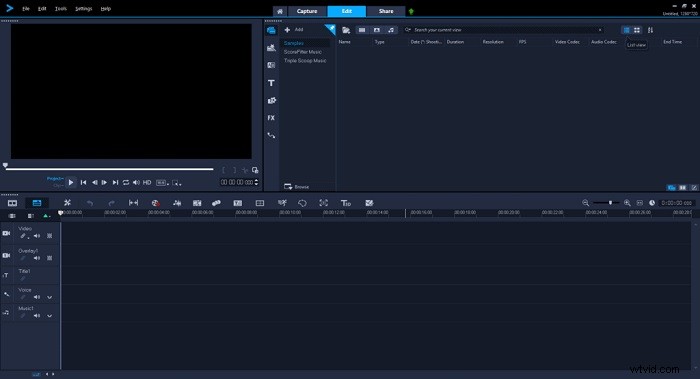
Krok 3. Przeciągnij i upuść wideo na oś czasu.
Krok 4. Zaznacz klip wideo na osi czasu, kliknij Nagraj/Przechwyć ikonę, a następnie wybierz Narracja .
Krok 5. Automatycznie rozpozna Twój mikrofon na Twoim komputerze.
Krok 6. Kliknij Rozpocznij aby nagrać dźwięk.
Krok 7. Naciśnij ESC lub spację, aby zatrzymać nagrywanie.
iMovie
iMovie to najpopularniejsze oprogramowanie do edycji wideo na Macu, które ma prostą funkcję „przeciągnij i upuść” i obsługuje wiele formatów wideo. Niewątpliwie jest to najlepsza aplikacja do przesyłania głosu dla użytkowników komputerów Mac.
Dzięki iMovie możesz przeglądać klipy wideo, tworzyć zwiastuny w hollywoodzkim stylu, a nawet przetwarzać filmy 4K, aby uzyskać filmy o niesamowitej jakości filmowej. Możesz także bezpośrednio nagrać lektora do swojego filmu.
Krok 1. Uruchom iMovie na komputerze Mac.
Krok 2. Kliknij +Nowy aby wybrać Film opcja.
Krok 3. Nazwij nowy film i kliknij OK aby potwierdzić.
Krok 4. Użyj listy BIBLIOTEKI, aby zaimportować wideo, do którego chcesz dodać lektora.
Krok 5. Przejdź do Windows> Nagraj narrację .
Krok 6. Kliknij ikonę mikrofonu, aby rozpocząć nagrywanie komentarza do filmu.
Krok 7. Po zakończeniu kliknij ikonę mikrofonu, aby zatrzymać.
Powiązany artykuł:Jak usunąć ścieżkę audio z MKV za darmo – rozwiązany
Clipchamp
Clipchamp to edytor wideo online, który zapewnia różne szablony wideo i ogromną bibliotekę muzyki, filmów, grafik, filtrów i przejść itp.
Ostatnio edytor wideo dodał generator głosu AI, który pozwala zamienić tekst na mowę, ułatwiając dodawanie głosu do wideo. Jednak Clipchamp obsługuje tylko pliki wideo w formatach MP4, WebM i MOV.
Krok 1. Odwiedź Clipchamp w przeglądarce i zaloguj się na swoje konto.
Krok 2. Kliknij Narzędzia aby wybrać Edytor wideo .
Krok 3. Stuknij w + Utwórz wideo w prawym górnym rogu.
Krok 4. Kliknij + ikonę, aby dodać plik wideo do witryny, a następnie przeciągnij go na oś czasu.
Krok 5. Wybierz Nagraj i utwórz , a następnie Utwórz tekst na mowę .
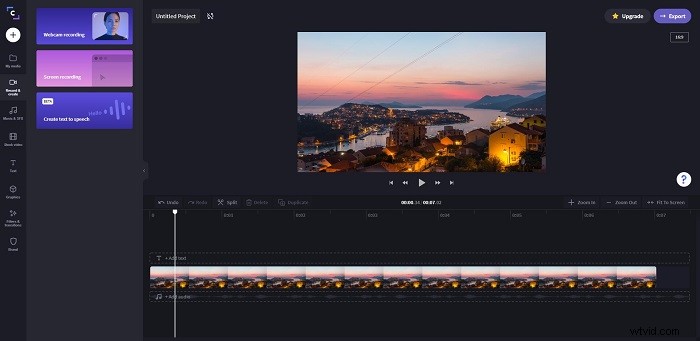
Krok 6. Wybierz styl głosu AI z podanych 6 opcji.
Krok 7. Wpisz tekst lektora w polu tekstowym i kliknij Generuj podgląd przycisk.
Krok 8. Posłuchaj utworzonego głosu lektora. Jeśli jesteś zadowolony z wyniku, kliknij Dodaj do biblioteki multimediów .
Krok 9. Następnie przeciągnij narrację na oś czasu.
Dolna linia
Czy opanowałeś już sposób dodawania głosu lektora do wideo za pomocą powyższych 3 narzędzi? Jeśli masz jakieś pytania lub sugestie na ten temat, skontaktuj się z nami pod adresem [email protected] lub udostępnij je w sekcji komentarzy poniżej.
